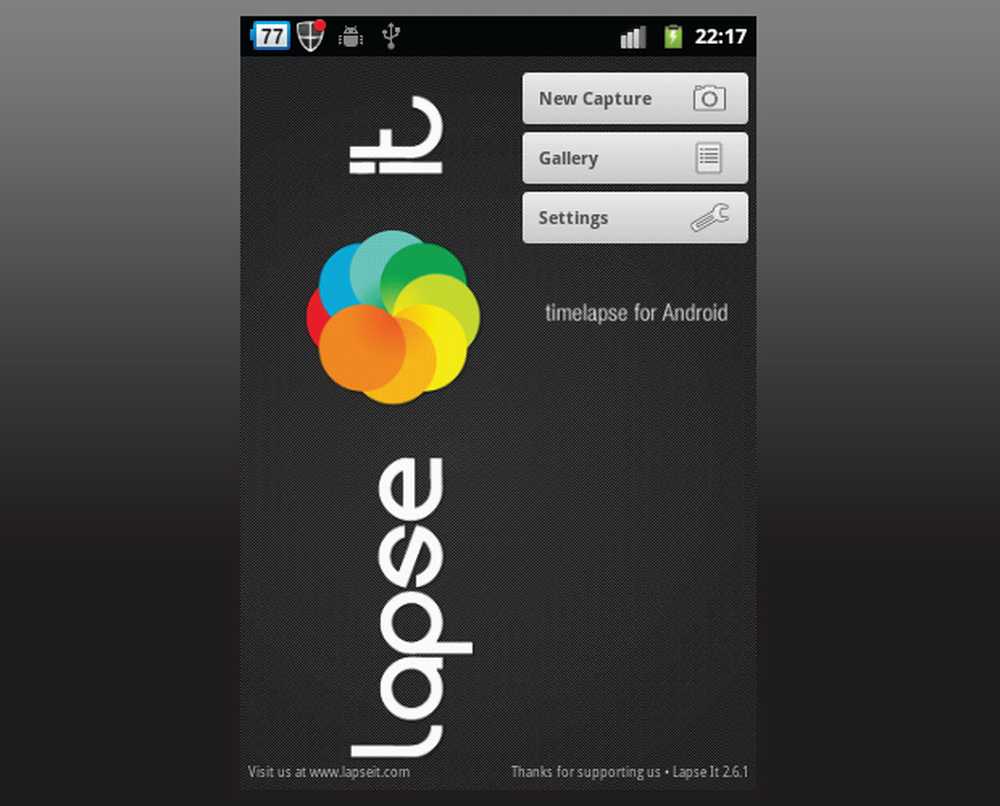La caméra pour ordinateur portable ne fonctionne pas sous Windows 10
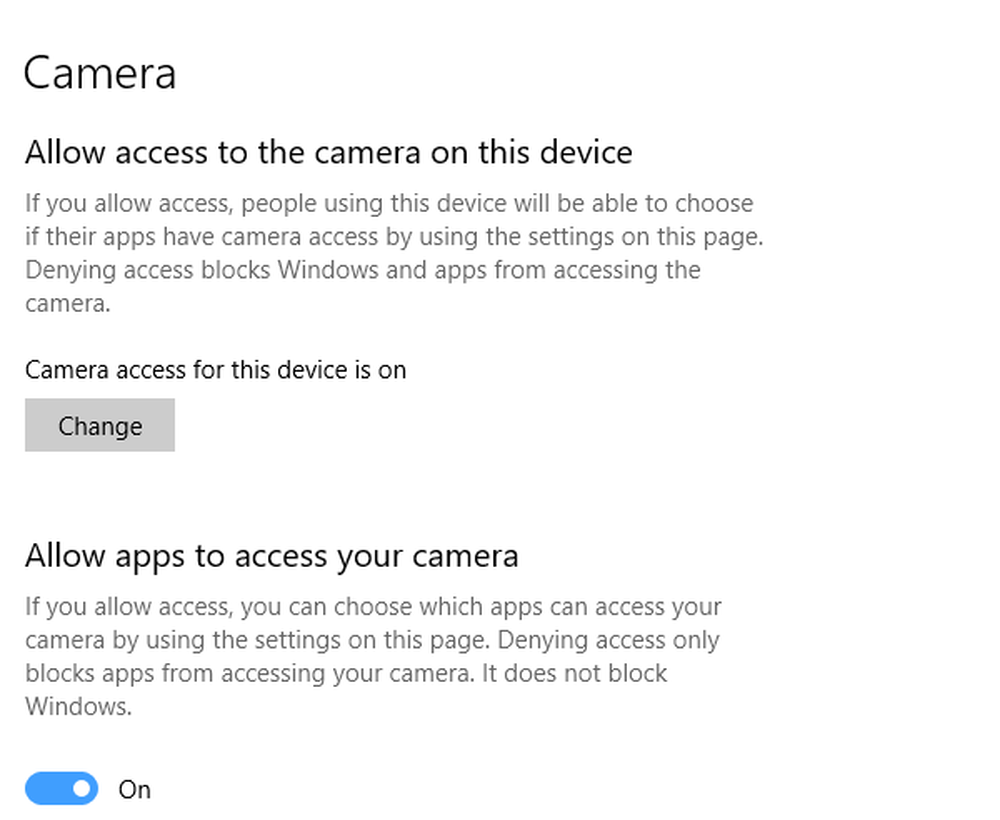
La caméra sous Windows 10 fonctionne généralement par défaut, mais si votre caméra ou webcam intégrée ne fonctionne pas sous Windows 10, ce guide de dépannage vous aidera à résoudre le problème. Pour résoudre ce problème, nous allons examiner les options suivantes:
- Vérifier les paramètres de confidentialité.
- Vérifier l'antivirus
- Mettre à jour le pilote de la caméra.
- Réinstaller la caméra.
- Vérifier le gestionnaire de périphériques.
L'appareil photo ne fonctionne pas sous Windows 10
Juste avant de commencer, assurez-vous toujours que la caméra est connectée au système. Cela ne s'applique que si vous avez une caméra externe.
1] Vérifier les paramètres de confidentialité

Windows 10 a été amélioré et offre un contrôle granulaire en matière de confidentialité. Les choses sont telles que, sauf autorisation exclusive de votre part, rien ne peut accéder à votre appareil photo. Windows 10 Feature met à jour l'accès aux caméras désactivé et certaines applications ont perdu l'accès par défaut à la caméra.
Aller à Réglages > Intimité > Caméra.
Allumer. Autoriser les applications à accéder à votre appareil photo.
Si l'option est grisée, cliquez sur le bouton avec l'option Modifier. Cela changera l'état de l'accès de la caméra à.
Puis basculez sur les applications Autoriser pour la caméra.

Dans les réseaux d'entreprise ou d'entreprise, les administrateurs désactivent l'accès à la caméra par le biais de stratégies. Si c'est le cas pour votre ordinateur, demandez à l'administrateur d'activer les paramètres pour vous. Postez ceci; vous devrez peut-être donner accès à des applications individuelles pour qu'ils puissent utiliser l'appareil photo.
2] Vérifiez votre logiciel antivirus

Certaines suites de sécurité pour ordinateur Windows 10 bloquent l’accès de la caméra. Archiver les paramètres du logiciel qui peuvent le débloquer.
3] Recherchez un pilote de webcam obsolète ou une webcam obsolète

Habituellement, après une mise à jour des fonctionnalités de Windows, les pilotes deviennent incompatibles. Vous devrez peut-être mettre à jour le pilote de l'appareil photo via le logiciel ou à l'aide de Windows Update..
Appuyez sur WIN + X + M pour ouvrir le Gestionnaire de périphériques..
Sous Périphériques d'images, recherchez la liste de vos caméras..
Cliquez avec le bouton droit de la souris, puis choisissez de mettre à jour le pilote..
Vous pouvez laisser Windows 10 utiliser le système de mise à jour pour rechercher le dernier pilote. Si vous l'avez déjà téléchargé, vous pouvez le sélectionner manuellement.
Il est possible que votre webcam soit très ancienne et qu'elle ne fonctionne plus avec Windows 10. La meilleure façon de le savoir consiste à consulter les propriétés de la caméra dans le Gestionnaire de périphériques. Si dans le bouton des détails du pilote, il y a un fichier avec le nom stream.sys, alors vous devez remplacer votre webcam par la nouvelle webcam.
4] Réinitialiser le pilote de la webcam
Voici un autre scénario courant. Un pilote mis à jour pourrait ne pas être compatible avec votre Windows 10. Le seul moyen de le réparer consiste à installer une version plus ancienne. Habituellement, si vous venez de mettre à jour Windows, vous aurez une option d'annulation, sinon vous devrez télécharger une version plus ancienne et l'installer..
Ouvrez les propriétés de la webcam dans le Gestionnaire de périphériques et passez à l'onglet Pilote..
Clique sur le Revenir Pilote, et ensuite choisir Oui.
Une fois la restauration terminée, redémarrez votre ordinateur, puis ouvrez à nouveau l'application Camera..
Si l'option de restauration n'était pas disponible, passez à l'étape suivante.
5] Supprimer et ajouter une webcam à nouveau

Ouvrez le Gestionnaire de périphériques> Webcam> Propriétés. Basculez vers l'onglet Pilote, puis cliquez sur le bouton de désinstallation..
Choisissez de désinstaller le logiciel du pilote, puis cliquez sur OK..
Poster ceci, sélectionnez Rechercher les modifications matérielles disponible avec le menu Action du gestionnaire de périphériques.
Il doit détecter la caméra, puis vous pouvez laisser Windows installer le pilote ou le faire vous-même..
Si vous ouvrez le Gestionnaire de périphériques et que votre caméra ne figure pas dans la liste, utilisez le Rechercher les modifications matérielles option. Il est possible que lorsque vous avez branché la caméra, celle-ci ne soit pas détectée et, par conséquent, elle ne se trouve pas dans le système..
Lenovo les utilisateurs peuvent avoir besoin de réinstaller le EasyCamera chauffeur. Vous pouvez voir son entrée dans le Panneau de configuration. Vous pouvez télécharger le dernier fichier de configuration du pilote depuis leur site Web..
Si vous possédez une surface ou un livre, consultez ces conseils de dépannage relatifs à une caméra de surface..